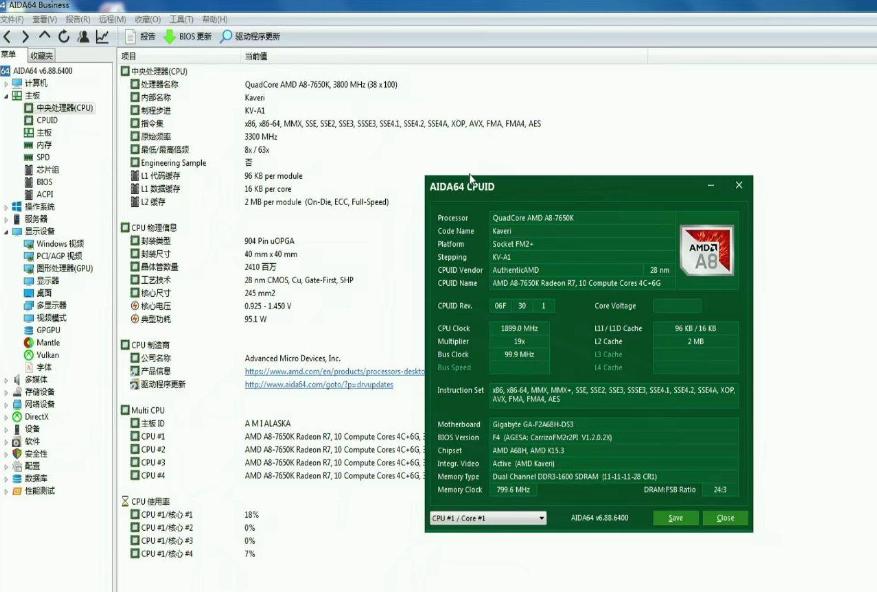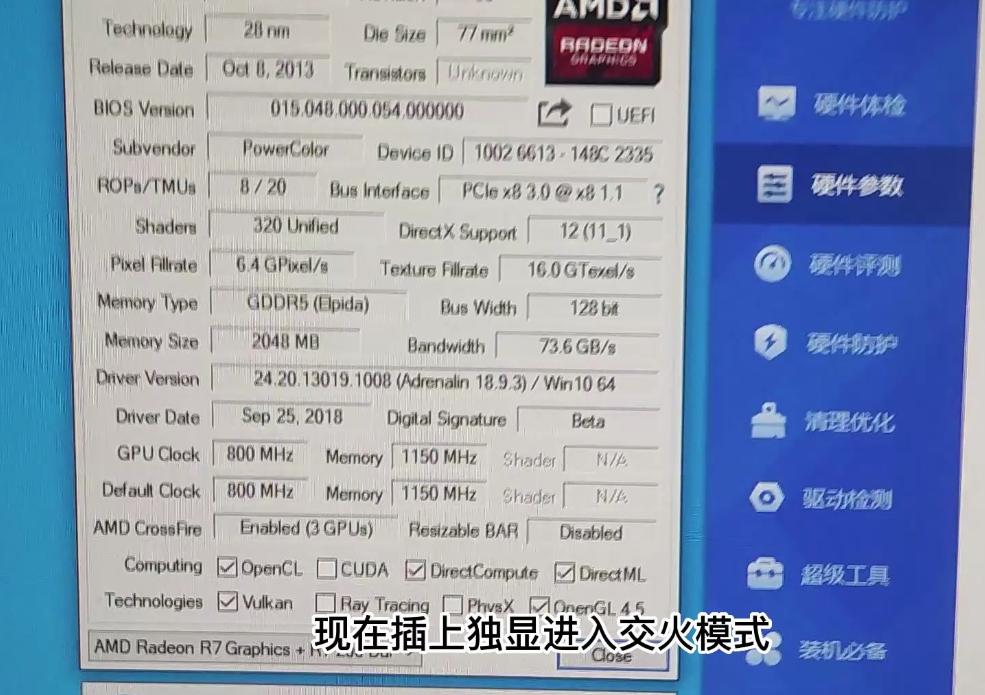AMD A8 7650K设置交火的步骤是硬件连接、BIOS设置、驱动程序设置、性能优化等。AMD A8 7650K是一款受欢迎的APU(加速处理单元),它结合了CPU和GPU功能,适合游戏和多媒体应用。与其他AMD处理器一样,A8 7650K也支持CrossFire技术,允许用户将一块独立显卡与APU的集成图形部分结合以提高性能。
一、什么是交火技术?
交火(CrossFire)是AMD推出的多显卡技术,它允许将多款AMD显卡连接以实现更高的图形性能。通过将多张显卡的处理能力整合在一起,用户可以获得更流畅的画面,能够以更高的分辨率和更好的画质运行图形密集型应用和游戏。
二、AMD A8 7650K的基本规格
在开始交火的操作之前,我们首先需要了解AMD A8 7650K的基本规格,以便更好地理解其性能潜力。
|
规格 |
参数 |
|
核心数量 |
4 |
|
线程数 |
4 |
|
基础时钟 |
3.3 GHz |
|
加速时钟 |
3.8 GHz |
|
集成显卡 |
Radeon R7 Graphics |
|
TDP(热设计功耗) |
95W |
|
制程工艺 |
28nm |
三、交火的系统要求
为实现AMD A8 7650K的交火,用户需满足以下系统要求:
1.
主板支持:确保主板支持交火技术。建议使用AMD的A系列或FM2+插槽主板。
2.
电源:尽可能选择额定功率较高的电源,至少为500W,以确保两块GPU稳定供电。
3.
显卡兼容性:确保所使用的显卡和APU兼容,AMD系列的显卡通常是最佳选择,例如R7系列或R9系列。
4.
驱动程序:安装最新版本的AMD Catalyst或Adrenalin驱动程序,以确保交火特性正常工作。
四、设置交火的步骤
步骤 1:硬件连接
·
安装显卡:将独立显卡插入PCIe插槽,并确保插槽固定和电源连接稳固。
·
连接显示器:将显示器连接到独立显卡,而不是APU集成的图形输出上。
步骤 2:BIOS设置
· 启动电脑并按下特定的键(通常为Delete或F2)进入BIOS。
· 确认开启了“CrossFire”或“Multi-GPU”设置。
· 保存更改,退出BIOS。
步骤 3:驱动程序设置
· 启动Windows操作系统后,右键单击桌面空白区域并选择“显示设置”。
· 点击“高级显示设置”,确认显示连接状态。
· 下载并安装最新的AMD驱动程序,启动Adrenalin控制中心。
· 在Adrenalin面板中,找到“游戏”选项卡,点击“全局设置”。
· 切换到“交火”选项,并选择启用或优化。
步骤 4:性能优化
· 在Adrenalin控制中心,调整图形设置,以提高性能:
· 开启“硬件加速”。
· 调整游戏内设置以获得更佳效率,优先使用较低的分辨率和设置。
五、常见问题与解决方案
在设置交火过程中,用户可能会遇到各种问题,以下是一些常见问题及相应的解决方案。
|
问题 |
解决方案 |
|
硬件不识别 |
检查显卡和PCIe插槽的连接,确保电源正常供电。 |
|
驱动未识别交火 |
更新到最新的AMD Adrenalin驱动版。 |
|
游戏性能未提升 |
调整游戏设置和显卡驱动选项,确保交火功能启用。 |
|
温度过高 |
清理机箱内的灰尘,增加额外的风扇降低散热压力。 |
|
黑屏或死机问题 |
检查电源供应和BIOS设置,可能需要恢复默认设置。 |
六、总结与建议
通过成功设置AMD A8 7650K的交火功能,用户可以获得显著的性能提升。然而,搭建一个多GPU系统也并非没有挑战。为了最大化性能,用户应确保硬件兼容,并及时更新驱动程序。
总结表
|
总结要点 |
说明 |
|
硬件要求 |
主板、显卡兼容与优质电源。 |
|
BIOS设置 |
开启CrossFire选项。 |
|
驱动程序 |
安装并更新至最新版本。 |
|
性能优化 |
调整游戏设置与显卡优化选项。 |
|
常见问题与解决方案 |
遇到问题需检查硬件与更新驱动。 |